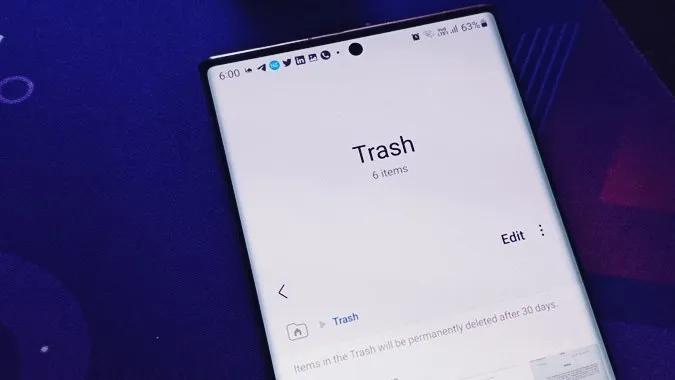Samsung include una cartella Cestino in molte applicazioni come Galleria, Note, Contatti, File e altre. Deve svuotare il cestino in tutte le applicazioni se vuole liberare spazio sul suo telefono Samsung Galaxy. In alternativa, può svuotare il cestino anche in applicazioni selezionate. Controlliamo dove si trova il cestino e come svuotare il cestino nei telefoni Samsung Galaxy.
Cos’è il cestino in un telefono Samsung Galaxy
Il Cestino, noto anche come Cestino, è una cartella che conserva gli elementi eliminati per un massimo di 15 o 30 giorni, a seconda dell’applicazione. Durante questo periodo, è possibile ripristinare gli elementi eliminati come foto, video, messaggi, contatti e così via, ma in seguito gli elementi nel Cestino vengono eliminati definitivamente. Fondamentalmente, il Cestino aiuta a recuperare gli elementi eliminati se li ha rimossi accidentalmente.
Come previsto, gli elementi del Cestino occupano spazio di archiviazione fino a quando non vengono rimossi. Se desidera liberare spazio sul suo telefono, svuotare la cartella Cestino di Samsung da diverse applicazioni è un buon modo. Tenga presente che deve svuotare il cestino per ogni app separatamente, anche se utilizza due app per lo stesso scopo. Ad esempio, se sta utilizzando un’app di gestione file di terze parti come Files by Google, si assicuri di svuotare anche il suo cestino oltre all’app Samsung Files.
Come svuotare il cestino nella Galleria Samsung
1. Apra l’applicazione Samsung Gallery sul suo telefono.
2. Nella schermata iniziale dell’app Galleria, tocchi l’icona a tre barre. Selezioni Cestino dal menu.
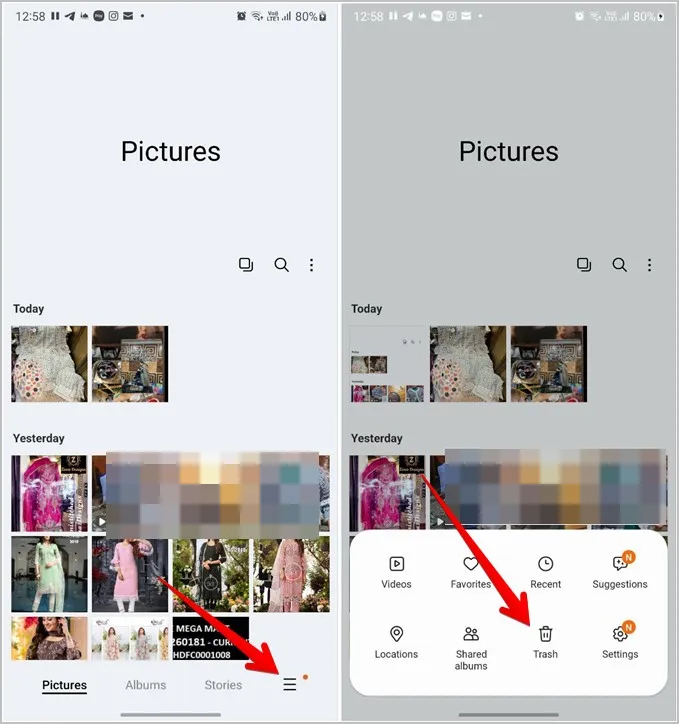
Suggerimento: se non vede il Cestino sotto l’icona a tre barre, guardi sotto l’icona a tre punti.
3. Raggiungerà la cartella Cestino dove vedrà le foto o i video eliminati. Tocca Modifica in alto se desidera eliminare alcuni elementi dal Cestino. Quindi, scelga gli elementi da eliminare e prema il pulsante Elimina.
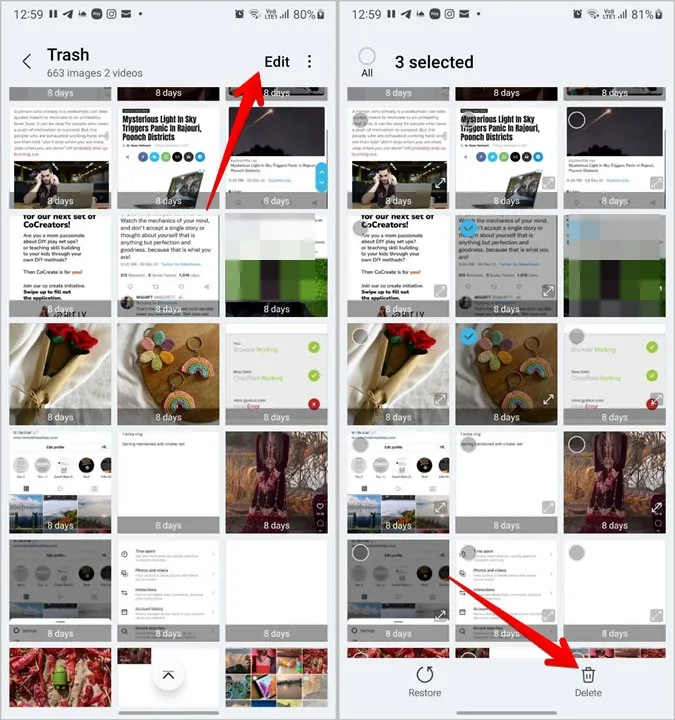
4. Se desidera eliminare tutti gli elementi dal Cestino, tocchi l’icona con tre puntini accanto a Modifica e scelga Svuota. Tocca Svuota Cestino nel pop-up di conferma che appare.
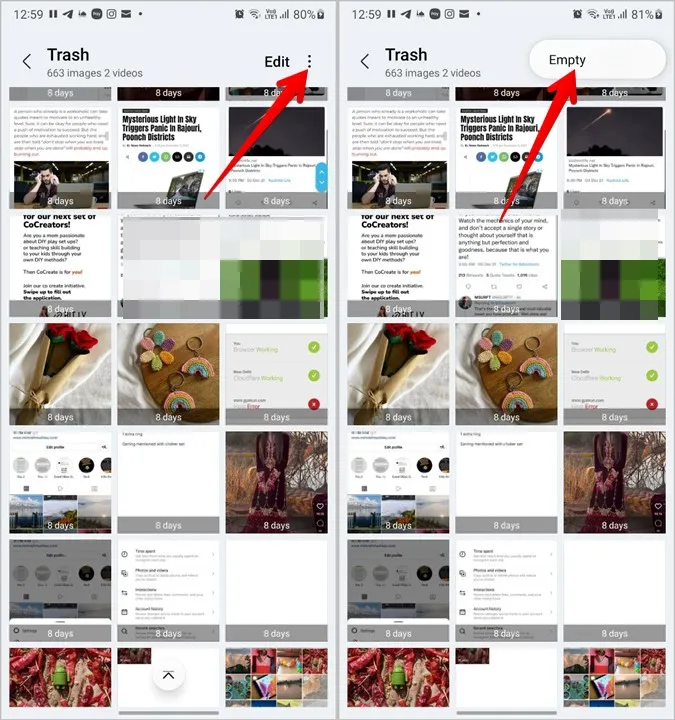
Suggerimento: Scopra come utilizzare l’applicazione Galleria di Samsung come un professionista.
Come cancellare il cestino in File Samsung
1. Apra l’applicazione Samsung Files sul suo telefono.
2. Tocca l’icona a tre punti e seleziona Cestino dal menu.
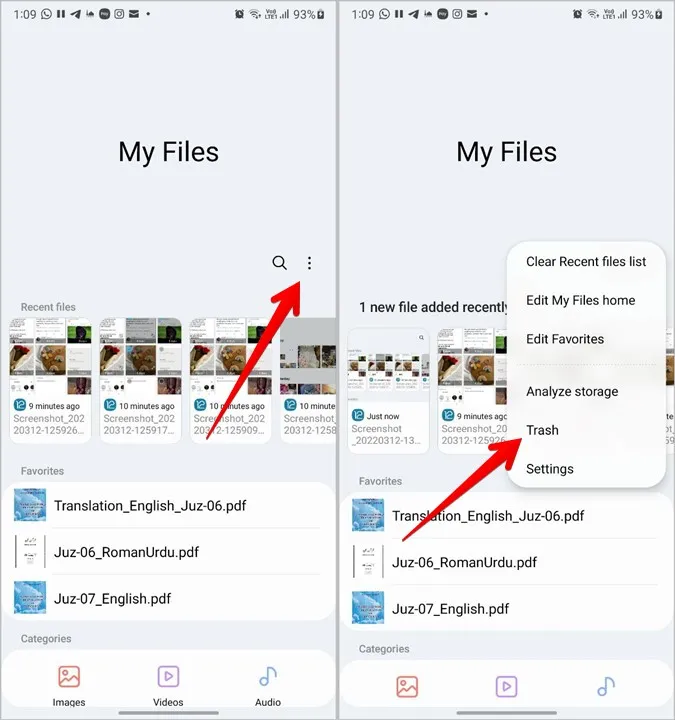
3. Di nuovo, tocchi l’icona con i tre puntini all’interno del Cestino e selezioni Vuoto per eliminare tutti gli elementi dalla cartella Cestino nell’app File. In alternativa, tocchi Modifica e selezioni gli elementi da eliminare.
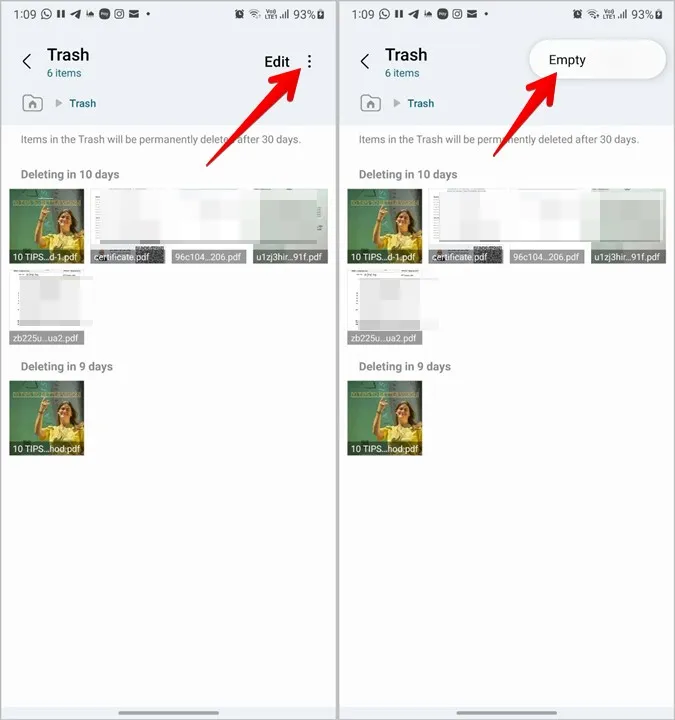
Come cancellare il Cestino in Samsung Messaggi
1. Avvii l’app Samsung Messaggi sul suo telefono.
2. Prema l’icona a tre punti in alto e selezioni Cestino dal menu.
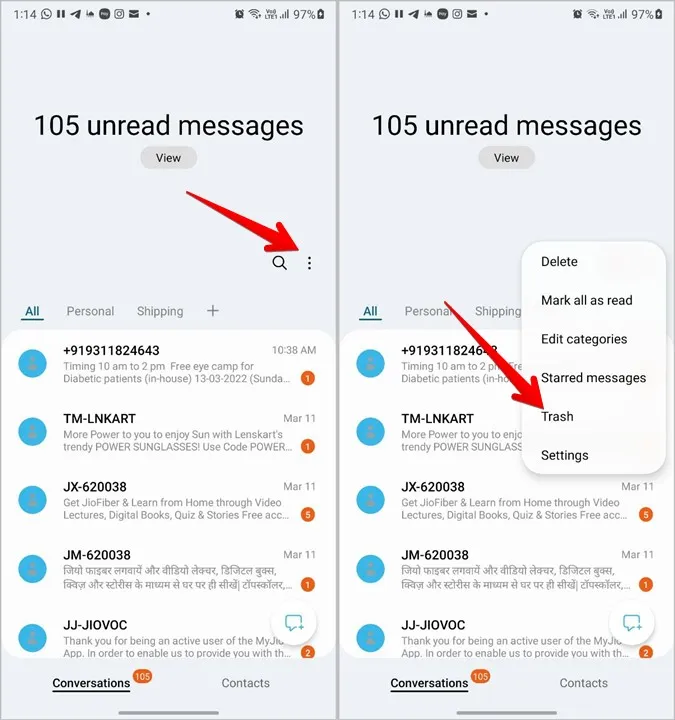
3. Tocca Vuoto per cancellare completamente la cartella Cestino. Può anche eliminare singoli messaggi utilizzando l’opzione Modifica.
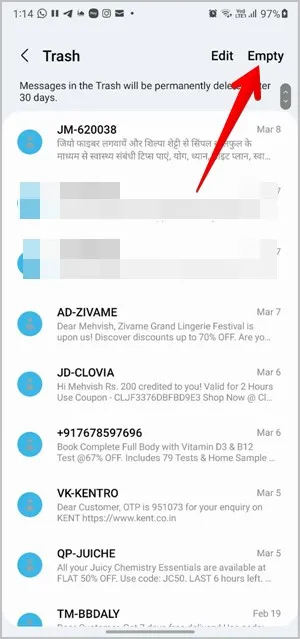
Suggerimento: sappia come cambiare il tono dei messaggi su Samsung.
Come cancellare il Cestino nella Rubrica Samsung
1. Apra l’applicazione Contatti Samsung sul suo telefono.
2. Tocca l’icona a tre barre e preme l’opzione Cestino.
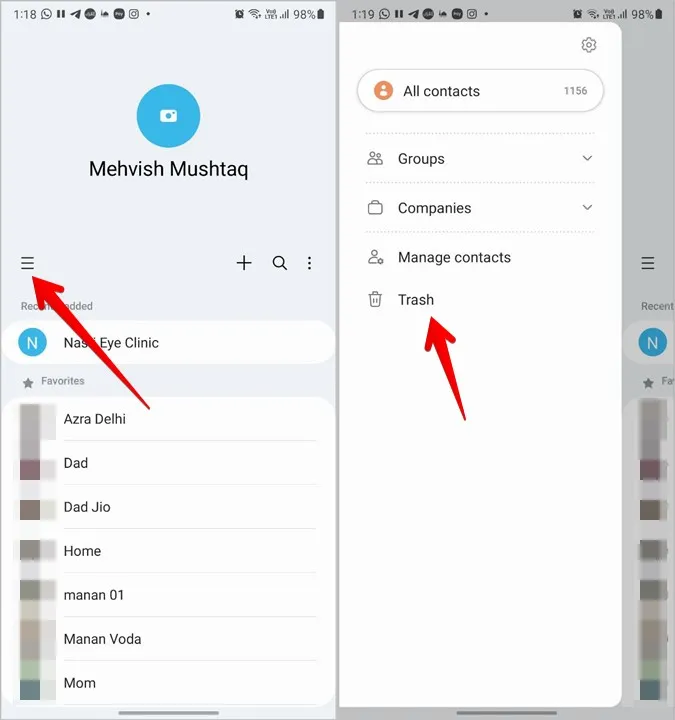
3. Tocca Vuoto per rimuovere tutti i contatti eliminati in modo permanente.
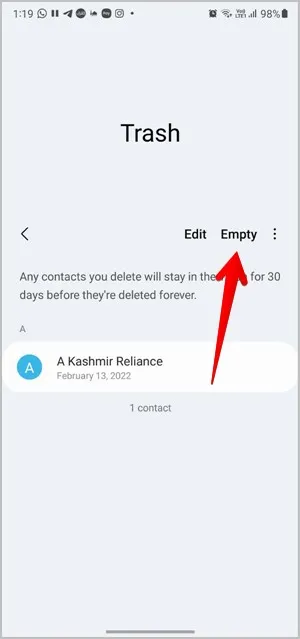
Suggerimento: sappia cosa si intende per importazione ed esportazione di contatti.
Come cancellare il Cestino in Samsung Notes
1. Apra l’applicazione Samsung Notes.
2. Tocca l’icona a tre barre e seleziona Cestino dal menu.
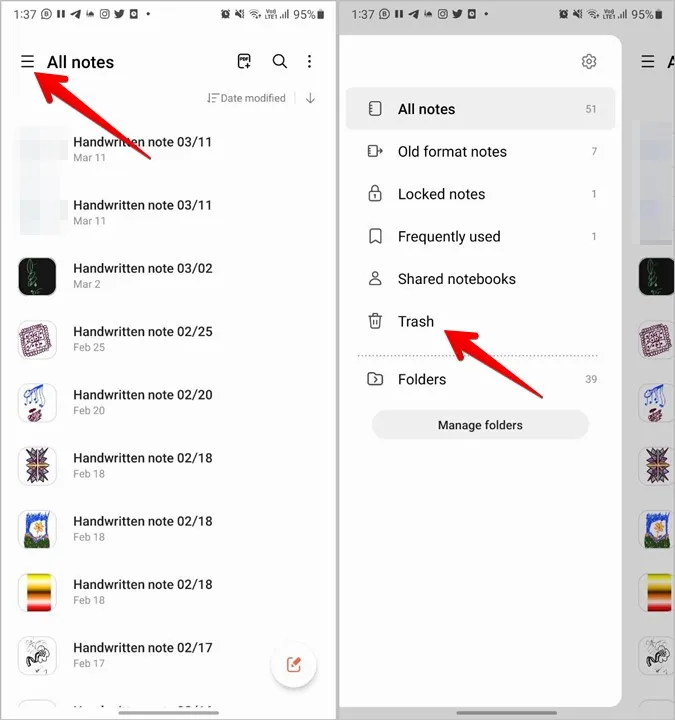
3. Nella schermata Cestino, prema l’icona con i tre punti seguita da Vuota per cancellare tutte le note eliminate.
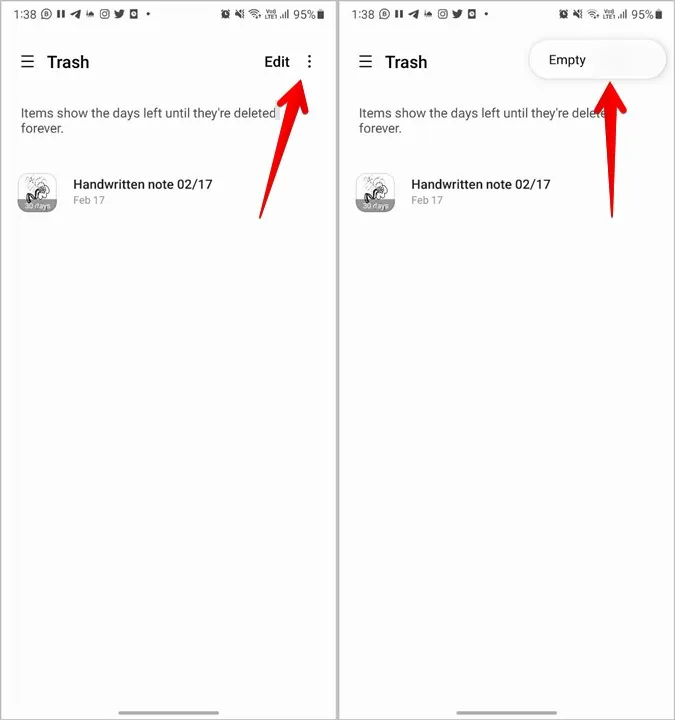
Come svuotare il cestino in Google Foto
Oltre alle applicazioni Samsung, deve svuotare il cestino anche dell’applicazione Google Foto, se la utilizza sul suo telefono Samsung Galaxy. Tenga presente che Google Foto e l’app Samsung Gallery hanno cartelle di cestino separate, e deve svuotare ciascuna separatamente.
1. Avvii l’app Google Foto sul suo telefono.
2. Tocca la scheda Libreria in basso e prema il pulsante Cestino nella schermata successiva.
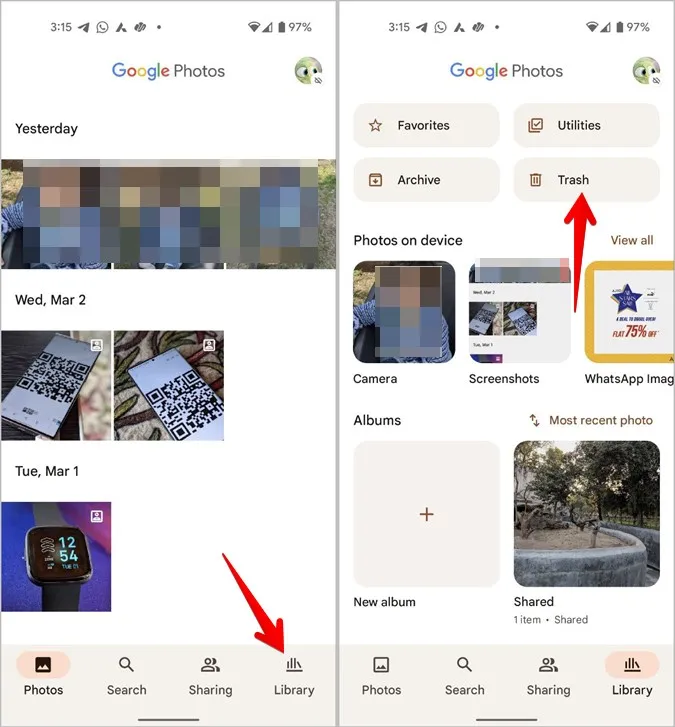
3. All’interno della cartella Cestino, tocchi l’icona a tre punti e selezioni Svuota cestino per cancellare tutti gli elementi in essa contenuti.
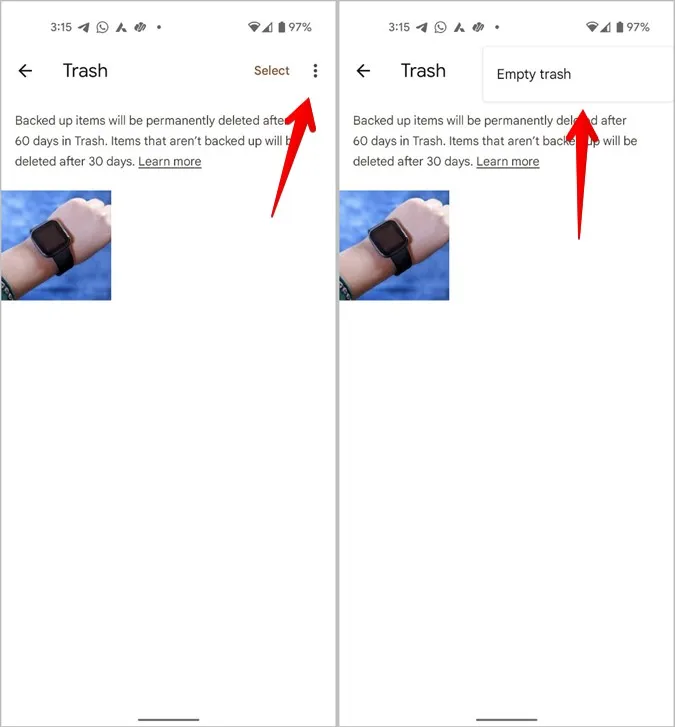
Come svuotare i file del cestino da tutte le applicazioni in una sola volta
Samsung non offre un modo nativo per cancellare i file del cestino da tutte le applicazioni in un solo tocco. Tuttavia, mostra i file del cestino di diverse applicazioni Samsung in un’unica schermata da cui può eliminarli facilmente.
1. Apra le Impostazioni sul suo telefono.
2. Vada su Batteria e cura del dispositivo e tocchi la voce Memoria.
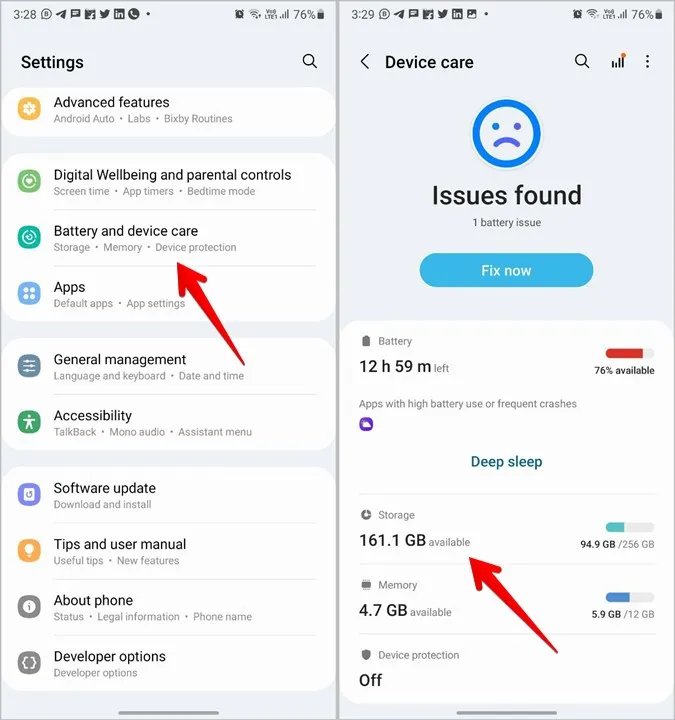
3. Scorra verso il basso e vedrà la sezione Cestino. Tocca le applicazioni di cui desidera cancellare il cestino. A seconda dell’app, vedrà l’opzione Svuota in alto oppure dovrà premere l’icona con i tre puntini seguita da Svuota.
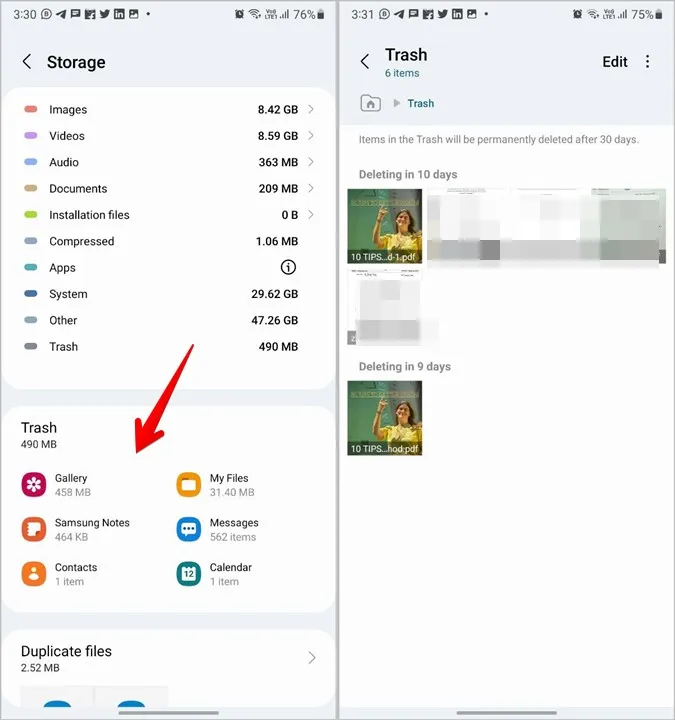
Nota: le app appariranno nella sezione Cestino solo se sono presenti elementi nella loro cartella Cestino.
Domande frequenti
1. Come cancellare la cache di qualsiasi app sul telefono Samsung Galaxy?
La cancellazione della cache delle applicazioni aiuta anche ad aumentare lo spazio di archiviazione sul telefono. Per farlo, vada su Impostazioni > Applicazioni. Tocca l’app di cui vuole cancellare la cache e prema l’opzione Archiviazione. Infine, tocchi Cancella cache. Questa operazione non eliminerà i suoi file personali dall’app. Rimuoverà solo i dati temporanei dell’app.
2. Come disattivare il cestino nelle applicazioni Samsung?
Samsung consente di disabilitare la cartella del cestino nelle sue applicazioni. Per disattivare il cestino, apra le impostazioni dell’app e spenga la levetta accanto a Cestino. Quando si disabilita la cartella del cestino, tutto ciò che viene eliminato viene rimosso in modo permanente. Non è possibile recuperarlo.
3. Come risolvere il problema dell’aumento della memoria dopo la cancellazione del cestino?
Dopo aver eliminato il cestino in un’applicazione, deve chiudere forzatamente l’applicazione o riavviare il telefono per riflettere i cambiamenti nella memoria.
Liberare lo spazio di archiviazione
Il cestino sui telefoni Samsung Galaxy è solo uno dei motivi per cui la memoria è piena. Verifichi altri motivi per sapere cosa sta occupando lo spazio di archiviazione sul suo telefono.